
Schalten Sie eine LED mit dem Raspberry Pi und Python ein und aus.
ⓘ Cet article peut avoir été partiellement ou totalement traduit à l'aide d'outils automatiques. Nous nous excusons des erreurs que cela pourrait engendrer.
Dieses Tutorial ist das erste einer Reihe, die sich mit der Verwendung der GPIO-Ports des Raspberry Pi zur Steuerung elektronischer Komponenten befasst.
Wie Sie wahrscheinlich wissen, verfügt der Raspberry Pi über Ports namens GPIO (General Purpose Input Output), über die Sie eine Reihe elektronischer Komponenten steuern können.
In diesem Tutorial erfahren Sie, wie Sie mit diesen GPIO-Ports eine LED mit dem Raspberry Pi steuern.
Die notwendige Ausrüstung
Um diesem Tutorial folgen zu können, benötigen Sie die folgenden Materialien:
- ein Himbeer-Pi
- sein Essen
- seine MicroSD-Karte
- Ein grundlegendes elektronisches Kit mit LEDs, Widerständen und Testplatte.
Dieses Tutorial kann vollständig befolgt werden, ohne dass eine Komponente gelötet werden muss.
Außerdem muss Raspbian auf Ihrer SD-Karte installiert sein und Sie können Ihren Raspberry Pi entweder direkt über Tastatur / Maus / Bildschirm oder über SSH steuern.
Die Grundlagen rund um GPIOs
GPIO-Ports sind physikalische Ports, die im Allgemeinen in Form von quadratischen Metallstiften vorliegen, mit denen ein elektrisches Signal übertragen werden kann.

Ein GPIO-Port sendet ein relativ binäres Signal (kein Strom oder Strom). Beim Raspberry Pi arbeiten die GPIO-Ports mit 3,3 V und ca. 20 mA.
GPIO-Ports sind daher eine einfache Möglichkeit, physische Elemente zu kommunizieren oder zu steuern.
Die neuesten Modelle des Raspberry Pi verfügen über 40 GPIO-Anschlüsse, die in verschiedene Kategorien mit spezifischen Verwendungszwecken unterteilt sind.
- Power +: Kontinuierliche Stromversorgung
- GND: Ground = Zurück zur Erde
- I2C: Synchrones serielles Protokoll
- SPI: Anderes synchrones serielles Protokoll
- UART: Asynchrones Protokoll + Konvertierung von serieller zu paralleler Kommunikation.
- GPIO: Allgemeiner Port, der optional in I2C oder SPI umgewandelt werden kann.
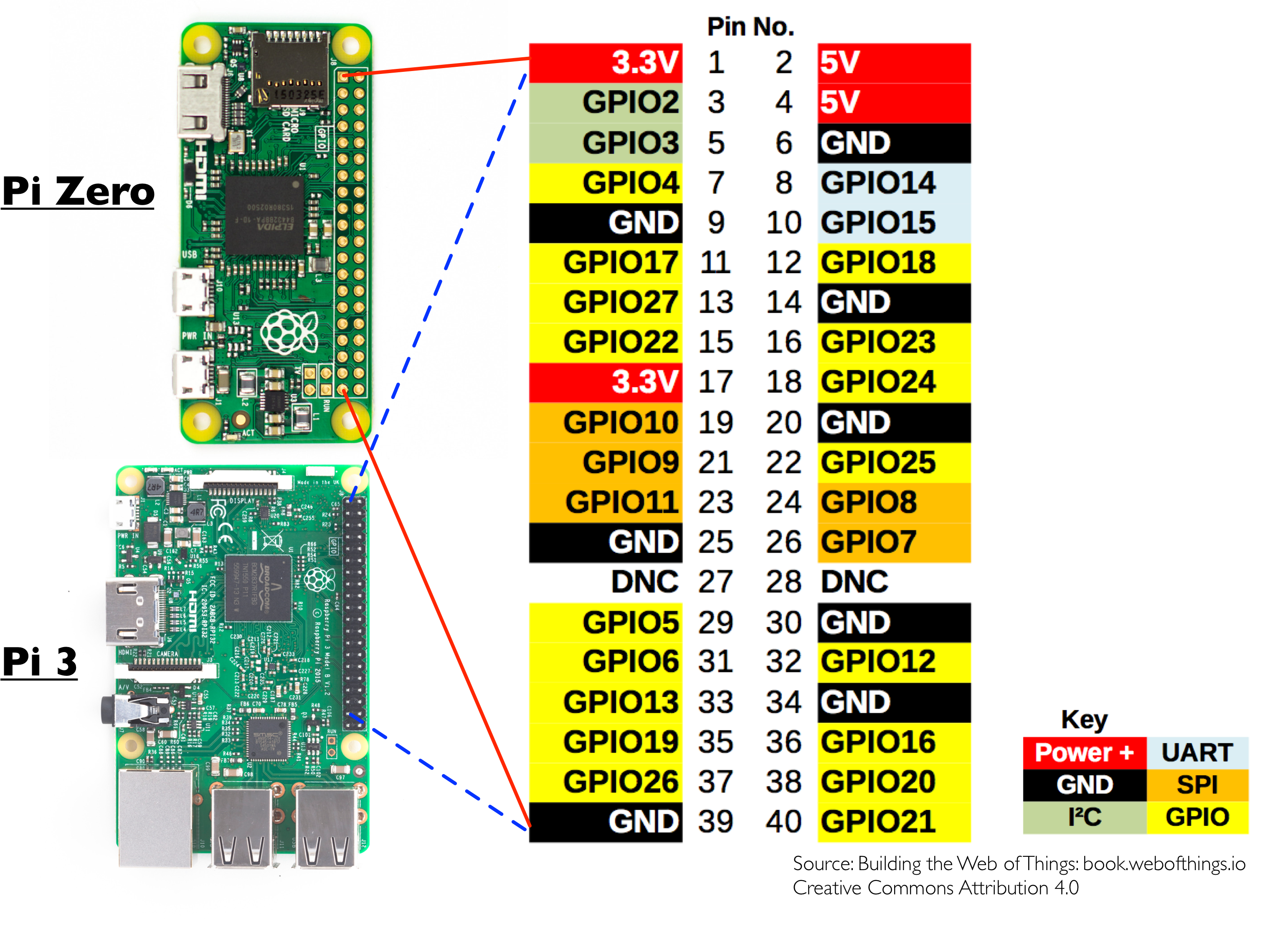
Die GPIO-Ports sind von 1 bis 40 nummeriert, beginnend von oben links, wenn Sie die Raspberry pi GPIO-Ports rechts halten. Dies ist der sogenannte "Board" -Nummerierungsmodus. Es gibt einen anderen Nummerierungsmodus, der auf der Prozessoradressierung basiert und als "BCM" -Modus bezeichnet wird.
Im Rahmen dieses Tutorials werden nur die Ports vom Typ GPIO und GND sowie die Nummerierung "Board" verwendet.
Verbinden Sie die LED mit dem Raspberry Pi
Um unsere Verbindung herzustellen, werden wir die folgenden Komponenten verwenden: eine LED, einen Widerstand, ein Steckbrett und die Himbeere.
Der erste Schritt unseres Tutorials besteht darin, die Schaltung zu entwerfen, die die LED mit dem Raspberry Pi verbindet. Keine Sorge, es ist sehr einfach und wir müssen keine komplizierten Diagramme erstellen!
Wie wählt man den Widerstand?
Das Erste, was Sie wissen müssen, ist, dass eine LED immer einen Widerstand verwenden muss. Dies liegt daran, dass LEDs eine sogenannte "Schwellenspannung" haben. Einfach gesagt, ein bisschen zu viel Strom und die LED brennt sofort durch, so dass der Widerstand ein Schutz ist.
Wir müssen uns daher entscheiden, welchen Widerstand wir verwenden möchten. Hierzu gibt es eine mathematische Formel zur Berechnung der Größe des zu verwendenden Widerstands.
Rmin = (Ualim - Uled) / ImaxIch vermute, es bringt Sie nicht zu weit, es sei denn, Sie haben ein paar gute Reste aus Ihrem Physikunterricht. Kleine Erklärung:
- Rmin: Mindestwiderstand in Ohm (Ω)
- Ualim: Versorgungsspannung, ausgedrückt in Volt (V)
- Uled: LED-Schwellenspannung, ausgedrückt in Volt (V)
- Imax: Die maximale Intensität der LED, ausgedrückt in Ampere (A)
Wie bereits erwähnt, liefern unsere GPIOs 3,3 V und 20 mA. Die LED hat eine maximale Intensität von 20 mA (20 mA = 0,020 A) und eine Schwellenspannung von 1,5 und 1,9 V.
Die Formel lautet daher wie folgt:
Rmin = (3.3 - 1.5) / 0.020Wir erhalten daher einen Mindestwiderstand von 90 Ω, den wir auf 100 Ω runden. Wir werden den Spielraum nutzen, indem wir stattdessen einen 270 Ω-Widerstand (oder 330 Ω, normalisierte Werte) wählen und uns so vor einer möglichen Stromspitze am GPIO schützen.
Um den Wert eines Widerstands zu finden, gibt es zwei Möglichkeiten:
- Dies ist auf dem Papierstreifen vermerkt, der die LEDs zusammenhält.
- Sie müssen die Farbringe am Widerstand lesen, um seinen Wert zu berechnen. Sie finden Online-Tutorials und Websites, die Ihnen helfen. (100 Ω = braun-schwarz-braun, 270 Ω = rot-lila-braun und 330 Ω = orange-orange-braun)
Verbinden Sie die LED mit den GPIOs des Raspberry Pi
Jetzt, da wir wissen, welchen Widerstand wir verwenden sollen, müssen wir nur noch alles an den Raspberry Pi anschließen.
Nehmen Sie dazu zwei männliche / weibliche Dupont-Kabel. Wir wählen ein rotes Kabel für die Stromversorgung und ein schwarzes Kabel für die Erdung (dies ist eine Konvention).
Schließen Sie das rote Kabel an GPIO-Port 7 und das schwarze Kabel an GPIO 6 an.
Verbinden Sie die beiden Kabel durch einige Reihen voneinander getrennt mit Ihrem Steckbrett. Verbinden Sie das rote Kabel mit der Anode Ihrer LED (dem länglichen oder langen Schenkel), einem Schenkel des Widerstands mit der Kathode (dem anderen Schenkel der LED, daher dem kurzen Schenkel) und dem anderen Schenkel des Widerstands zum schwarzen Kabel.
Tipp: Haben Sie Probleme, sich daran zu erinnern, welches Bein die Anode und welches die Kathode ist? Einfache Mnemonik, die Elongated Anode Feeds!
Es ist nicht sehr klar? Keine Panik, "eine kleine Zeichnung ist besser als eine lange Rede!"
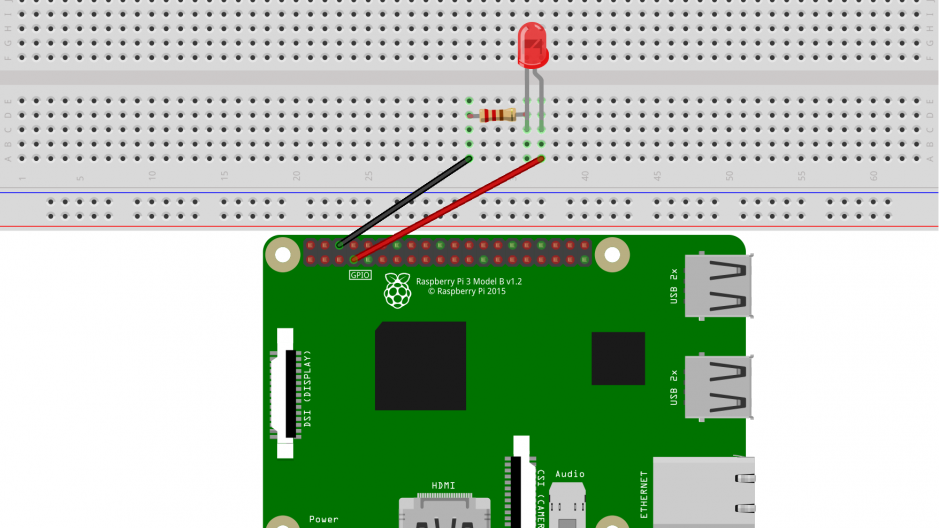
Wenn Sie sicher sein möchten, dass alles gut funktioniert, ist ein kleiner einfacher Test möglich. Ziehen Sie das rote Kabel von GPIO Nr. 7 ab und stecken Sie es in Nr. 1. Dies liefert permanent 3,3 V, wenn Ihre Verkabelung korrekt ist, leuchtet die LED :)!
Schreiben Sie das Programm zur Steuerung der LED mit der Himbeere
Nachdem unsere Schaltung fertig ist, müssen wir nur noch das Programm schreiben, um die GPIO-Ports zu steuern und die LED ein- und auszuschalten.
Dafür verwenden wir die Programmiersprache Python. In diesem Tutorial bleiben wir sehr einfach und geben nur ein Beispiel für ein Programm, in dem erklärt wird, wie es verwendet wird und wie es funktioniert.
Dies ist also kein Python-Kurs. Wenn Sie möchten, haben wir kürzlich einen Python-Einführungskurs veröffentlicht, in dem Sie lernen, wie Sie mit Python Ihre eigenen Programme für Ihre Projekte schreiben können!
Erstellen Sie also einen Ordner /home/pi/electronic und eine Datei led.py in diesen Ordner und schreiben Sie dort den folgenden Code:
Beachten Sie, dass die Texte dahinter # sind Kommentare, die verwendet werden, um zu erklären, was der Code tut, aber keinen Einfluss auf das Programm haben. Sie müssen es nicht kopieren, außer für die ersten beiden Zeilen.
#!/usr/bin/env python3
#-- coding: utf-8 --
import RPi.GPIO as GPIO #Importe la bibliothèque pour contrôler les GPIOs
GPIO.setmode(GPIO.BOARD) #Définit le mode de numérotation (Board)
GPIO.setwarnings(False) #On désactive les messages d'alerte
LED = 7 #Définit le numéro du port GPIO qui alimente la led
GPIO.setup(LED, GPIO.OUT) #Active le contrôle du GPIO
state = GPIO.input(LED) #Lit l'état actuel du GPIO, vrai si allumé, faux si éteint
if state : #Si GPIO allumé
GPIO.output(LED, GPIO.LOW) #On l’éteint
else : #Sinon
GPIO.output(LED, GPIO.HIGH) #On l'allumeNachdem dies erledigt ist, werden wir das Programm ausführbar machen. Führen Sie dazu einfach den folgenden Befehl aus:
chmod +x /home/pi/electronic/led.py
Alles, was Sie tun müssen, ist das Skript auszuführen, indem Sie es wie folgt aufrufen:
/home/pi/electronic/led.py
Jedes Mal, wenn Sie das Skript ausführen, leuchtet die LED, wenn sie ausgeschaltet ist, und erlischt, wenn sie eingeschaltet ist.
Und da haben Sie es, Sie kennen jetzt die Grundlagen des Ein- und Ausschaltens einer LED mit dem Raspberry Pi. Sie müssen lediglich den Code an Ihre Bedürfnisse anpassen. Zögern Sie nicht, unseren Kurs über Python zu konsultieren!
Alles was Sie tun müssen, ist mit dem nächsten Tutorial in dieser Reihe fortzufahren und eine RFID-Karte mit dem Raspberry Pi zu lesen!
